由于网络安全的知识普及,很多人为了电脑数据的安全或者出于保护自己隐私的原因,对自己的电脑设置的开机密码,但是有时时间久了,连我们自己都忘了。有网友问win7开机密码忘了怎么办?下面,小编就把win7电脑开机密码忘了的解决方法分享给大家。
工具/原料
系统版本:windows7系统
品牌型号:苹果MacBook Air
方法一、解决win7电脑开机密码忘的方法
1、Windows 7系统电脑开机后需要输入密码才可以进入系统。

2、我们点击右下角的电源选项选重新启动。
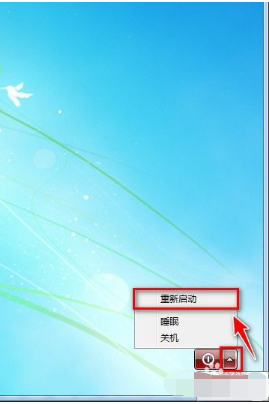
3、在Windows 7系统启动时按F8键会出现如图选项,选带命令提示符 安全模式。

4、最后等待一会会出现命令提示行。
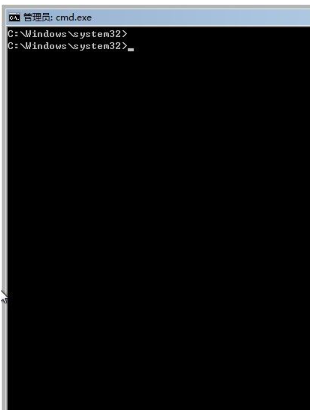
5、在命令提示行后输入:net user new /add然后回车会有命令成功完成的提示。(我们新为系统创建一个名为new的用户)。
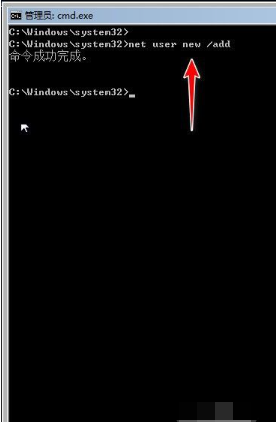
6、然后再在命令提示行输入:net localgroup administrators new /add然后回车有命令成功完成的提示。成功为new用户提升为超级管理员的级别。
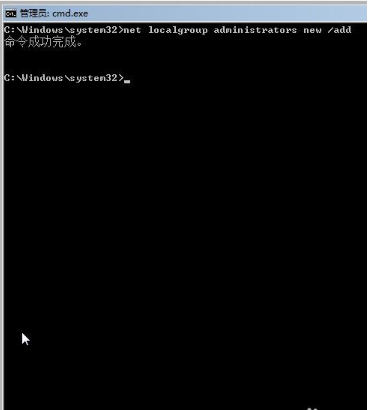
7、然后重新启动电脑会有两个用户选择,我们选择new用户进入系统。
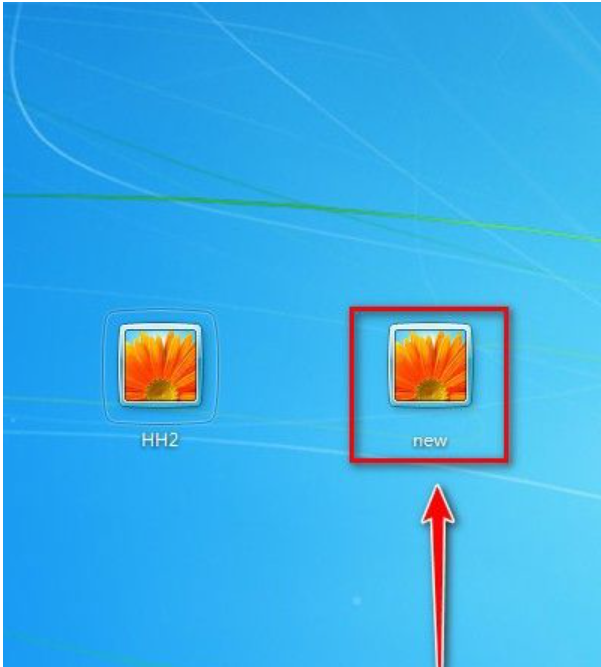
8、进入系统后点击开我的电脑。打开控制面板。
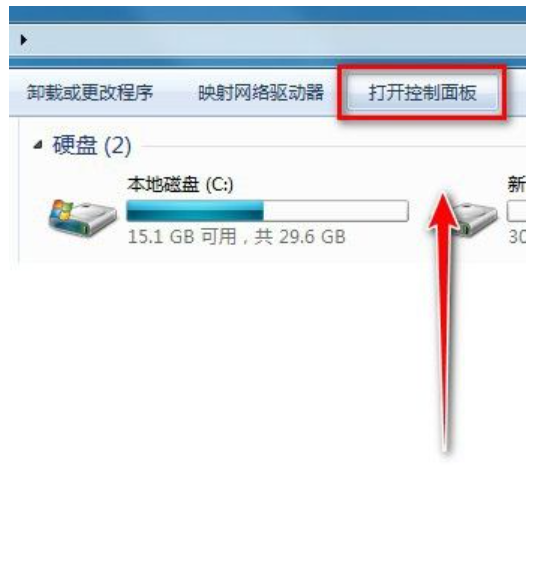
9、打开控制面板后,选类别,点击添加或删除用户账户。
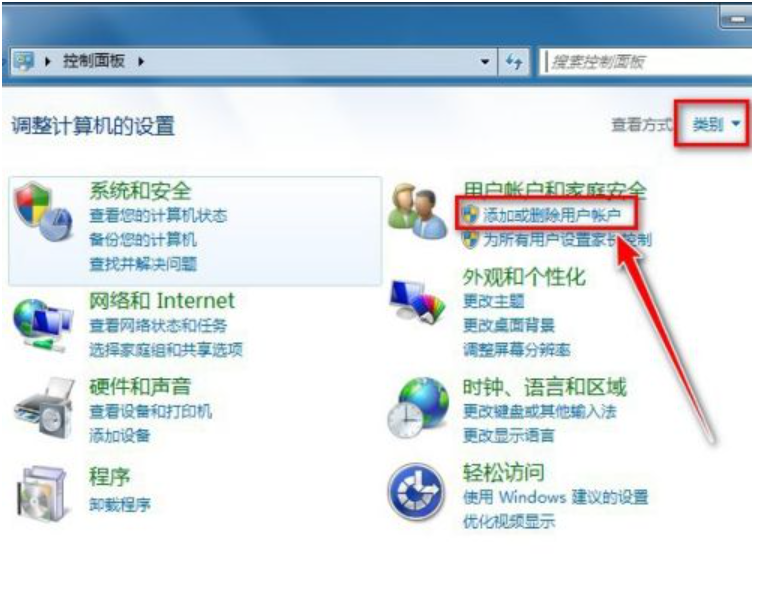
10、点击开有密码保护的账号。
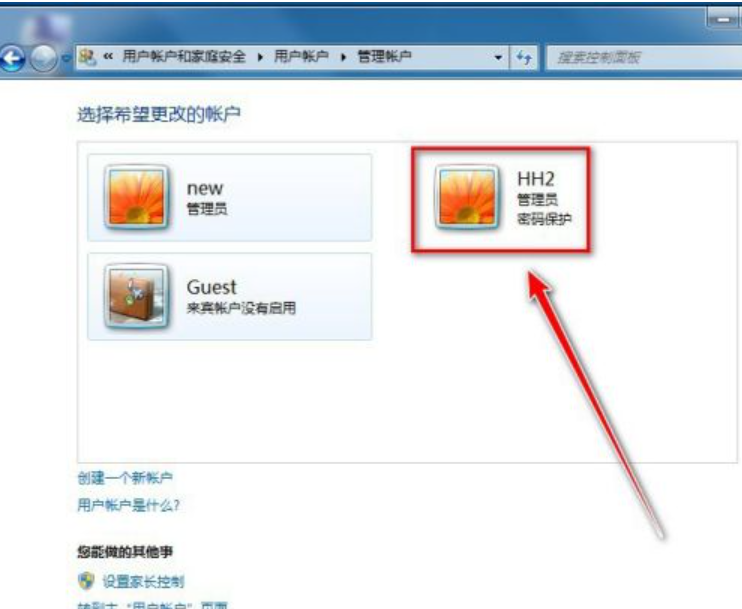
11、可以点击删除密码。
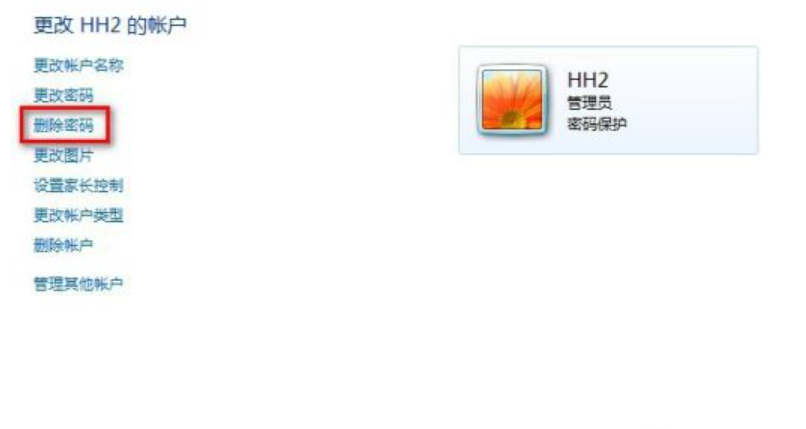
12、点击开删除密码后,再点击删除密码。重启电脑就可以进入原来的账户的系统了。进入原来的账户后可以把新建的new账户删除。
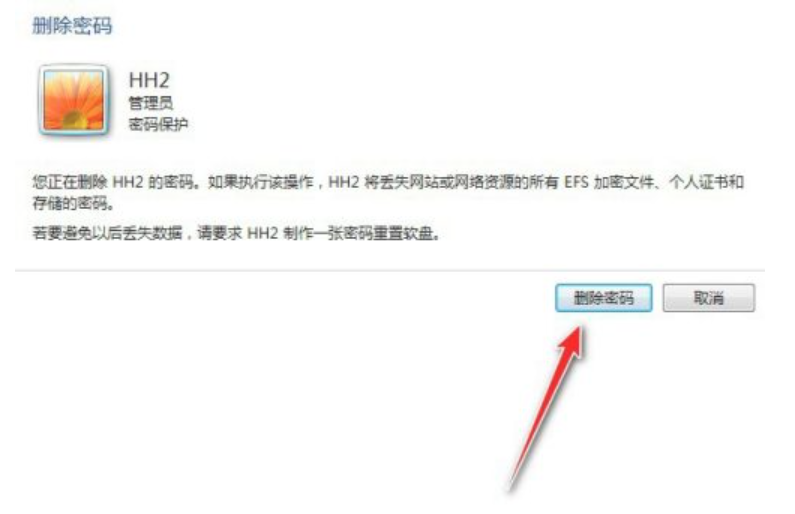
总结
1、点击右下角的电源选项选重新启动,按F8键选带命令提示符安全模式。
2、在命令提示行后输入:net user new /add然后回车会有命令成功完成的提示。
3、然后再在命令提示行输入:net localgroup administrators new /add回车。
4、重新启动电脑选择new用户进入系统,打开控制面板。
5、点击添加或删除用户账户,点击开有密码保护的账号,点击删除密码。
6、重启电脑就可以进入原来的账户的系统了。

由于网络安全的知识普及,很多人为了电脑数据的安全或者出于保护自己隐私的原因,对自己的电脑设置的开机密码,但是有时时间久了,连我们自己都忘了。有网友问win7开机密码忘了怎么办?下面,小编就把win7电脑开机密码忘了的解决方法分享给大家。
工具/原料
系统版本:windows7系统
品牌型号:苹果MacBook Air
方法一、解决win7电脑开机密码忘的方法
1、Windows 7系统电脑开机后需要输入密码才可以进入系统。

2、我们点击右下角的电源选项选重新启动。
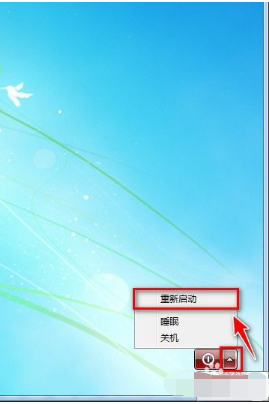
3、在Windows 7系统启动时按F8键会出现如图选项,选带命令提示符 安全模式。

4、最后等待一会会出现命令提示行。
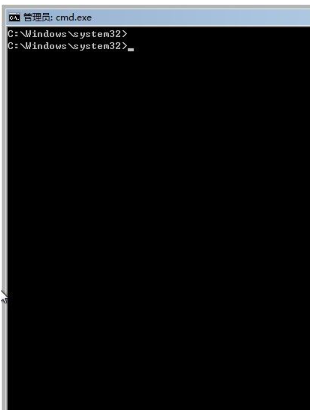
5、在命令提示行后输入:net user new /add然后回车会有命令成功完成的提示。(我们新为系统创建一个名为new的用户)。
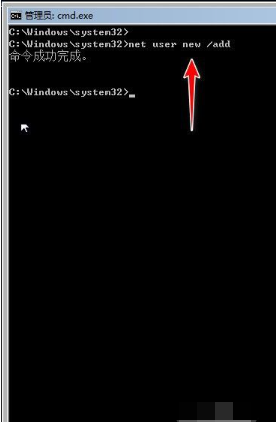
6、然后再在命令提示行输入:net localgroup administrators new /add然后回车有命令成功完成的提示。成功为new用户提升为超级管理员的级别。
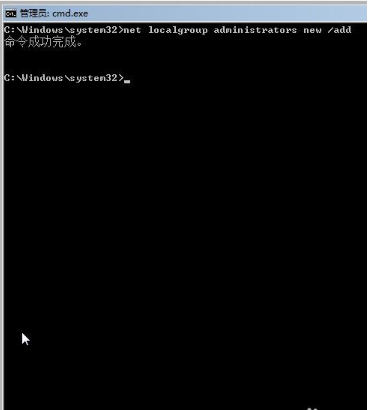
7、然后重新启动电脑会有两个用户选择,我们选择new用户进入系统。
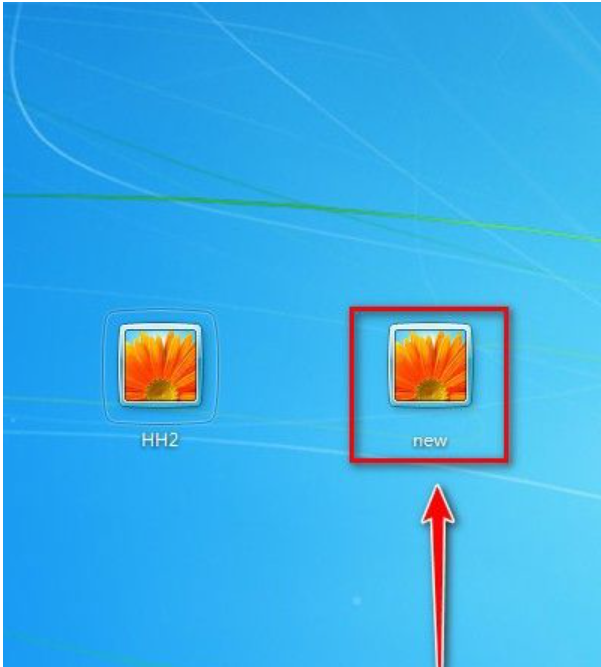
8、进入系统后点击开我的电脑。打开控制面板。
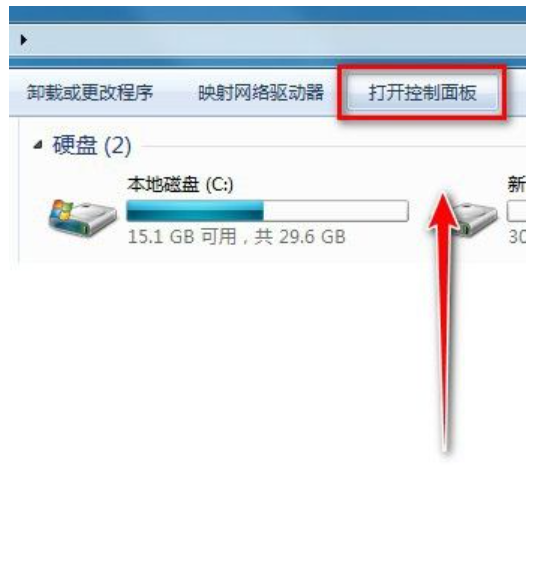
9、打开控制面板后,选类别,点击添加或删除用户账户。
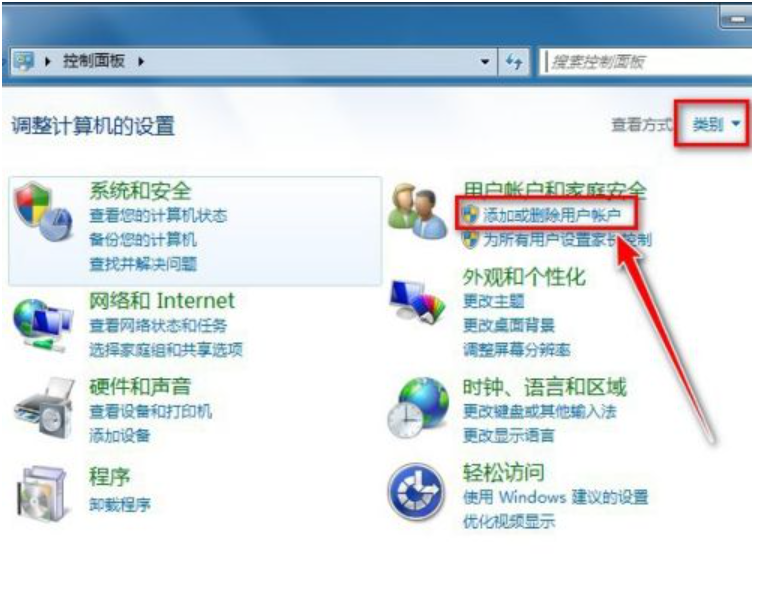
10、点击开有密码保护的账号。
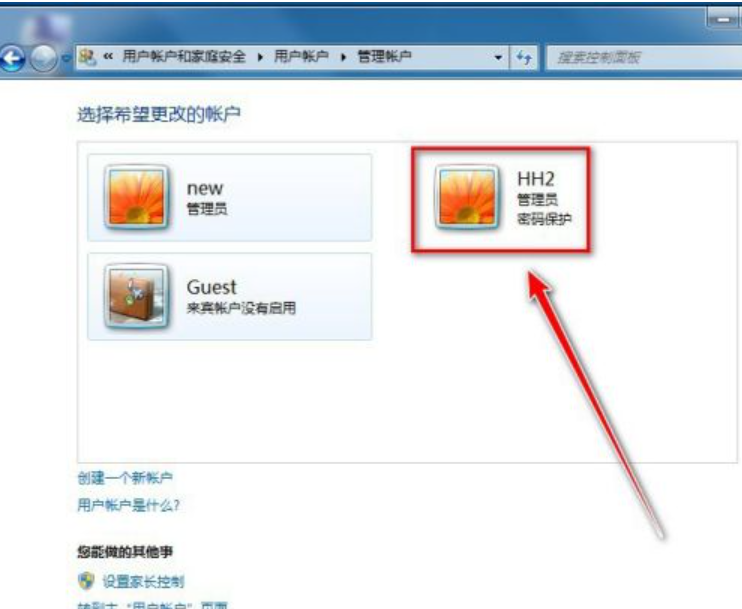
11、可以点击删除密码。
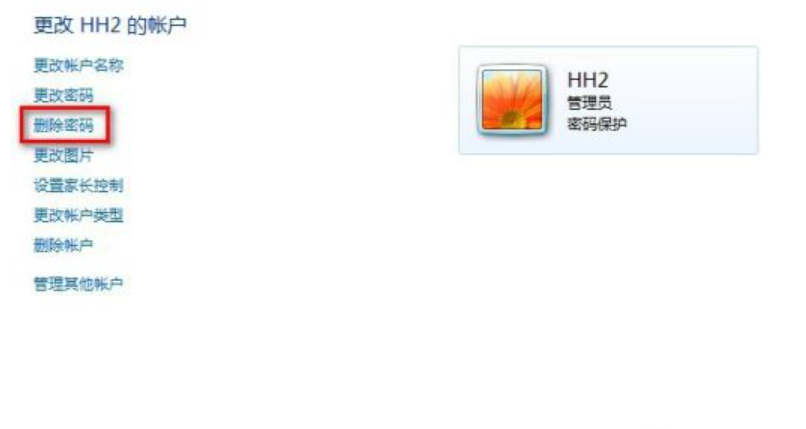
12、点击开删除密码后,再点击删除密码。重启电脑就可以进入原来的账户的系统了。进入原来的账户后可以把新建的new账户删除。
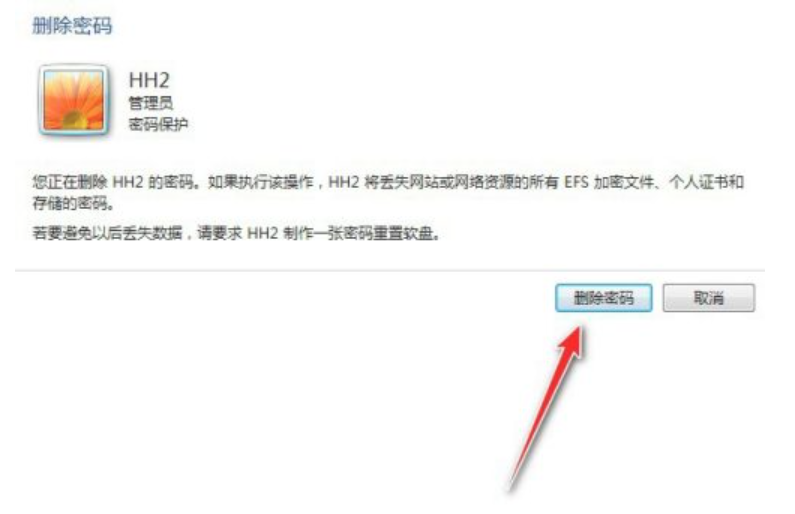
总结
1、点击右下角的电源选项选重新启动,按F8键选带命令提示符安全模式。
2、在命令提示行后输入:net user new /add然后回车会有命令成功完成的提示。
3、然后再在命令提示行输入:net localgroup administrators new /add回车。
4、重新启动电脑选择new用户进入系统,打开控制面板。
5、点击添加或删除用户账户,点击开有密码保护的账号,点击删除密码。
6、重启电脑就可以进入原来的账户的系统了。




